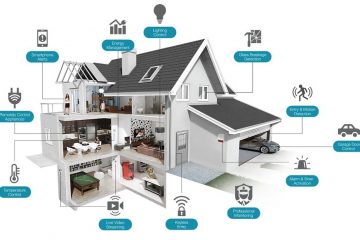Chociaż niebieskie lub fioletowe czcionki reprezentują hiperłącza, można je dostosować do preferencji użytkowników. Na przykład, jeśli wolisz, aby hiperłącza w dokumencie były zapisane kursywą lub czerwoną czcionką, program Word ma funkcje, które na to pozwalają. Oto jak to działa:
Zmiana koloru hiperłącza
Z domyślnym kolorem hiperłącza jest niebieski lub fioletowy, oto kroki, aby zmienić kolor.
Krok 1: Uruchom dokument programu Word zawierający hiperłącze.

Krok 2: na karcie Strona główna kliknij ikonę wyskakującego okienka w sekcji Style, aby uruchomić okno dialogowe.

Krok 3: Przewiń w dół okno dialogowe Style i kliknij menu rozwijane obok Hiperłącza.
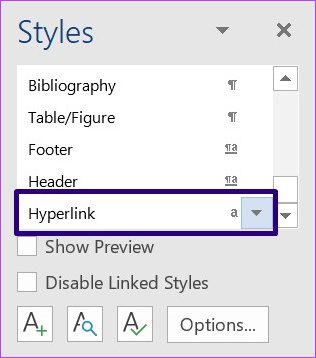
Krok 4: Z listy rozwijanej kliknij Modyfikuj. Opcja modyfikacji pojawi się tylko wtedy, gdy dokument zawiera hiperłącza.
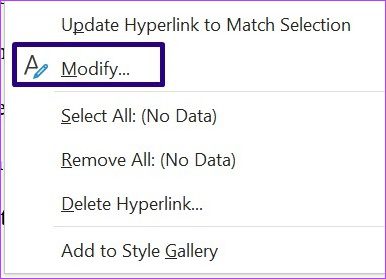
Krok 5: W oknie dialogowym Modyfikuj styl kliknij listę rozwijaną obok funkcji Podkreślenie. To menu zawiera kolory czcionek.
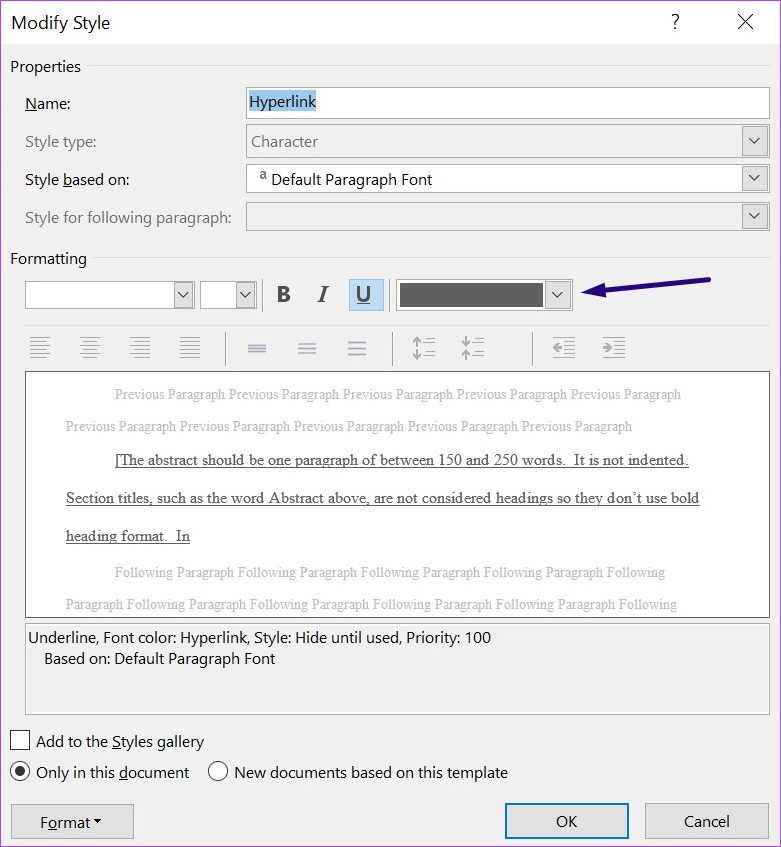
Krok 6: Kliknij preferowaną opcję koloru.
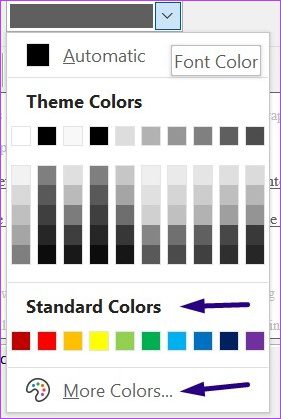
Krok 7: kliknij przycisk OK, aby zastosować zmianę, a hiperłącze powinno odzwierciedlać nowy kolor.
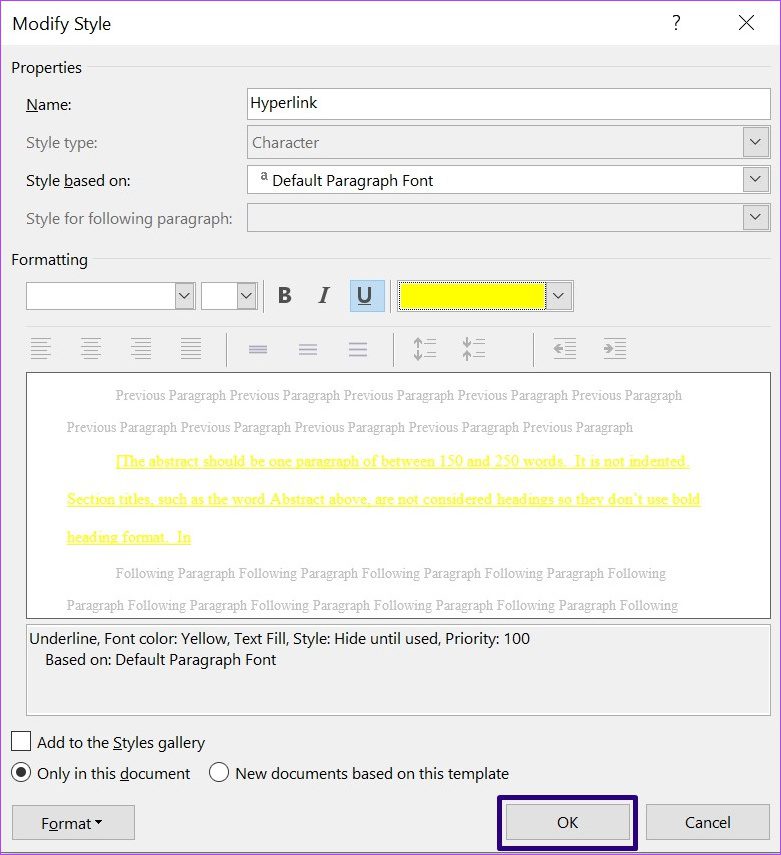
To wszystko, jak zmienić kolor hiperłączy w dokumencie programu Word. Zauważ, że podkreślenie będzie nadal widoczne po zmianie koloru hiperłączy. Sprawdź następną sekcję, aby dowiedzieć się, jak usunąć podkreślenia z hiperłączy w programie Microsoft Word.
Usuwanie podkreślenia z hiperłącza
Jeden ze znaków, że część tekstu jest hiperłączem jest to, że będzie miał podkreślenie. Gdy zmienisz kolor tekstu, zmieni się kolor podkreślenia, ale nie znika. Aby usunąć podkreślenie z hiperłączy, wykonaj następujące czynności:
Krok 1: Uruchom dokument programu Word zawierający hiperłącze.

Krok 2: na karcie Strona główna kliknij ikonę wyskakującego okienka w sekcji Style, aby otworzyć okno dialogowe.

Krok 3: Przewiń w dół okno dialogowe Style i kliknij menu rozwijane obok Hiperłącza.
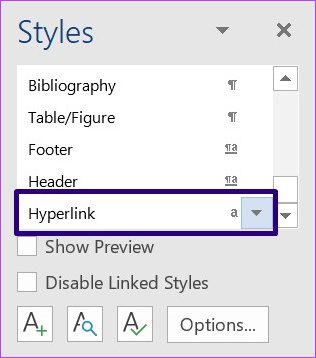
Krok 4: Z listy rozwijanej kliknij Modyfikuj. Opcja modyfikacji pojawi się tylko wtedy, gdy dokument zawiera hiperłącza.
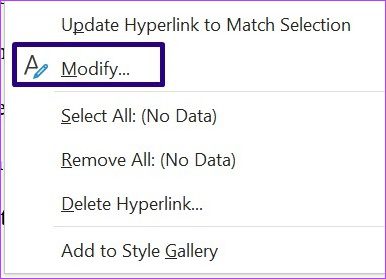
Krok 5: W oknie dialogowym Modyfikuj styl kliknij funkcję Podkreślenie.
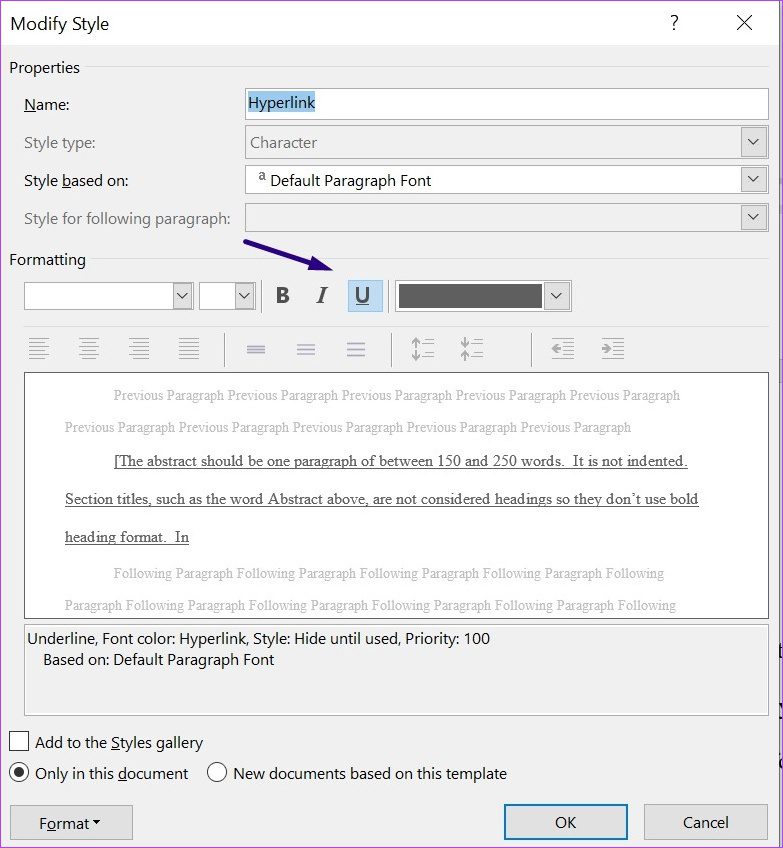
Krok 6: kliknij OK, aby zastosować zmianę.
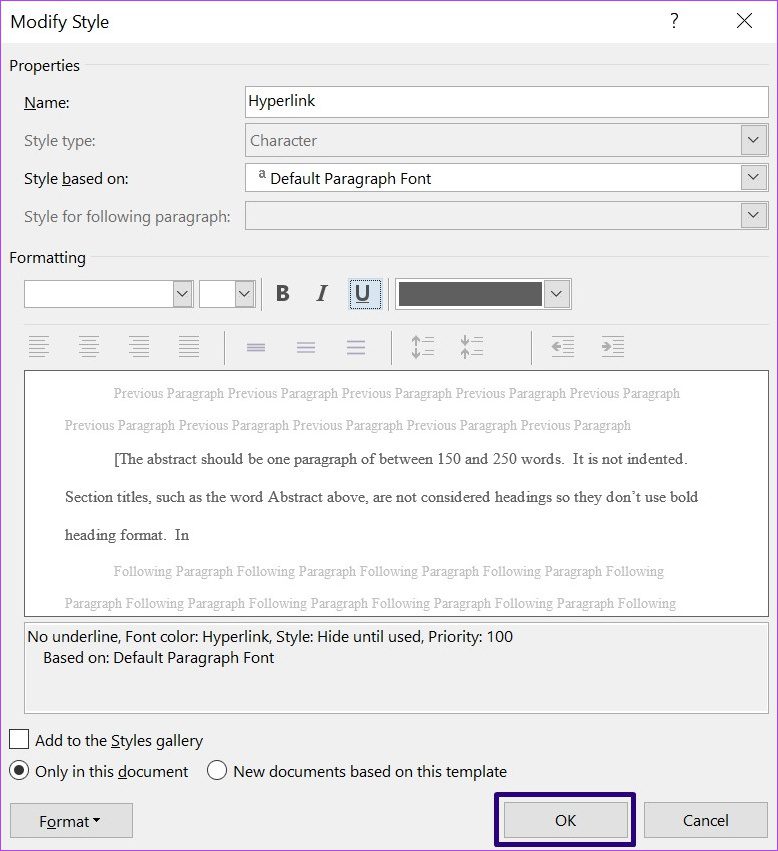
Krok 7: Zamknij okno dialogowe Style i powinieneś zobacz, czy wszystkie podkreślenia w hiperłączach zniknęły.
Zmiana nazwy stylu hiperłącza
Styl hiperłącza obejmuje czcionkę, kolor czcionki i rozmiar czcionki. Powyższe kroki wyjaśniają już, jak zmienić kolor hiperłącza i usunąć podkreślenia. Proces zmiany nazwy stylu hiperłącza różni się nieco w zależności od typu hiperłącza. W tej sekcji przyjrzymy się dwóm typom hiperłączy – obserwowanym i nieobserwowanym.
Obserwowane hiperłącze
Obserwowane hiperłącza to łącza, które użytkownik dokumentu Word kliknął lub wybrał. Zazwyczaj są one domyślnie fioletowe. Oto jak sformatować styl śledzonego hiperłącza w Microsoft Word:
Krok 1: Uruchom dokument Word zawierający hiperłącze.

Krok 2: na karcie Strona główna kliknij ikonę wyskakującego okienka w sekcji Style, aby otworzyć okno dialogowe.
Krok 3: Kliknij na Zarządzaj stylami w oknie dialogowym Style.

Krok 3: Przejdź do menu Porządek sortowania i wybierz opcję Alfabetycznie.
Krok 4: Kliknij ObserwowaneHiperlink pod Wybierz styl, aby edytować listę i kliknij Modyfikuj.
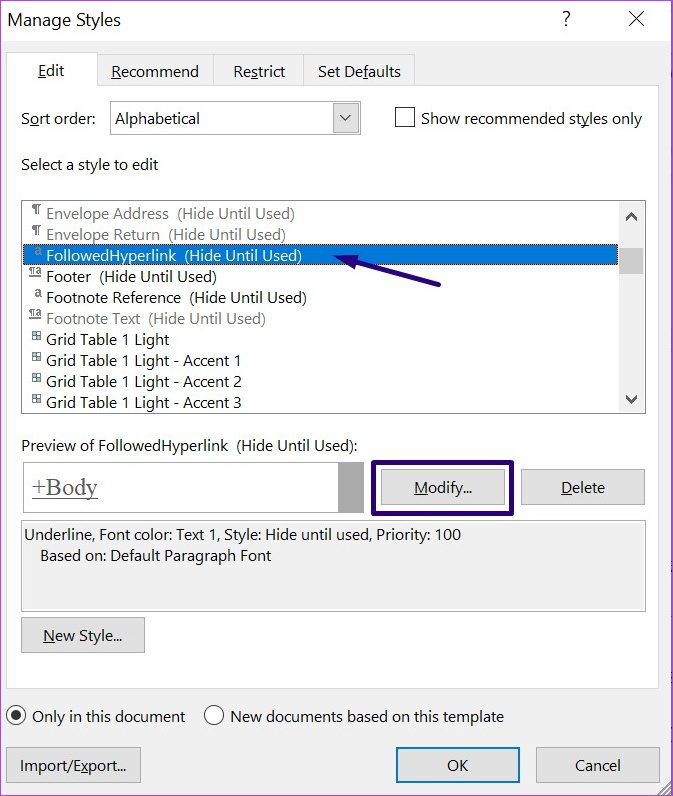
Krok 6: kliknij menu rozwijane obok opcji „Styl oparty na” i wybierz preferowany styl hiperlinku.

Krok 7: Kliknij kliknij OK, aby zapisać zmiany.
Nie obserwowane hiperłącze
Nie obserwowane hiperłącza to łącza, których użytkownik dokumentu Word nie kliknął ani nie wybrał. Takie hiperłącza są niebieskie i mają podkreślenie. Oto jak sformatować styl nieobserwowanego hiperłącza w Microsoft Word:
Krok 1: Uruchom dokument Word zawierający hiperłącze.

Krok 2: umieść kursor nad nieobserwowanym hiperłączem.
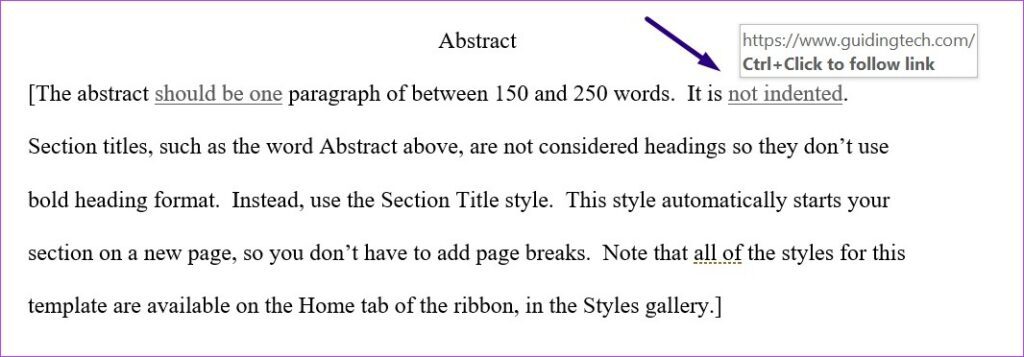
Krok 3: na karcie Strona główna kliknij ikonę wyskakującego okienka pod Style do uruchamiania okna dialogowego.

Krok 4: Przewiń w dół okno dialogowe Style i kliknij menu rozwijane obok Hiperłącza.
Krok 5: Z listy rozwijanej kliknij Modyfikuj.
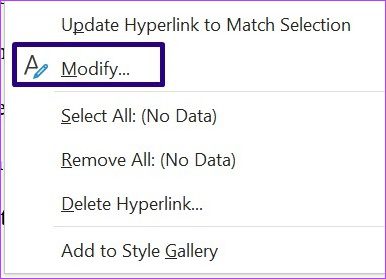 “>
“>
Krok 6: w oknie dialogowym Modyfikuj styl zmień czcionkę, przechodząc do opcji Formatowanie i zmieniając typ, rozmiar i kolor czcionki w zależności od preferencji.
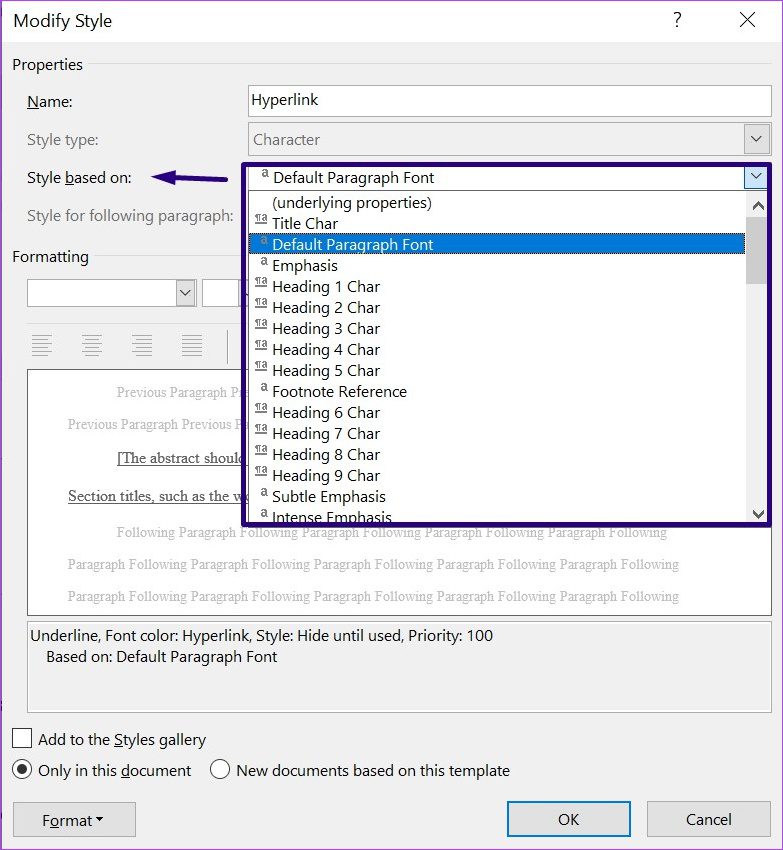
Krok 7: Kliknij przycisk OK, aby zastosować zmianę.
Zarządzaj Hyperingiem w programie Microsoft Word
Hiperłącza pomagają w łączeniu się z dodatkowymi źródłami odniesienia i przekierować użytkowników do tej strony internetowej. To coś innego niż dodawanie zakładki. Możesz zarządzać hiperłączami i sprawić, by wyglądały na zrozumiałe dla innych czytelników.